Содержание
- Зачем использовать для просмотра телевидения интернет
- Просмотр с помощью приложения Vintera
- Лучший выбор для просмотра-IPTV
- Установка на телевизор
- Зачем смотреть телевидение через интернет
- Что такое IPTV
- Плюсы и минусы IPTV
- Где взять плей-листы
- Установка программы на телевизор и её настройка
- Как смотреть телевизор на компьютере
- Как смотреть телевизор на телефоне
- Бесплатные ресурсы для просмотра TV
- Официальные сайты телекомпаний
- Сторонние сервисы
- Приложения
- IPTV
- 1. Лайм TV
- 2. Peers.TV
- 3. TV+ HD
- 4. ViNTERA.TV
- 5. SPB TV
- Какой телевизор можно подключить к интернету?
- Что делать, если нет Smart TV?
- Если телевизор со Smart TV, то подключаем интернет напрямую через Wi-Fi или кабель
Современные возможности ТВ устройств очень обширны. О том, как смотреть ТВ каналы через интернет на телевизоре – далее в статье.
Зачем использовать для просмотра телевидения интернет
Большинство Смарт телевизоров подключены к местному цифровому ТВ (Самсунг, Филипс и иные популярные современные модели). Это самая оптимальная технология для просмотра ТВ каналов в высоком качестве Full HD. Но с ТВ устройством можно смотреть не только стандартные каналы или подписки. Можно использовать интернет контент.
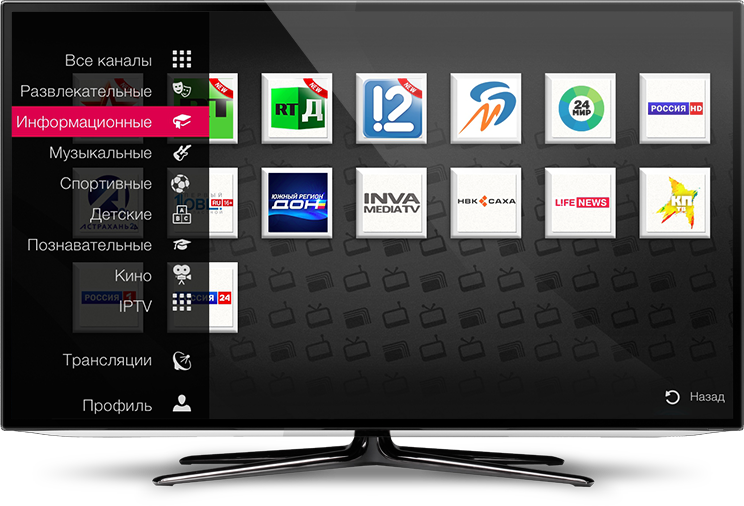
Применяя разные подписки, можно пользоваться разными видами услуг:
- включать телепрограмму, чтобы быть в курсе времени начал любимого шоу или фильма;
- просматривать анонсы фильмов и передач.
Интернет телевидение – это технология с обратной связью в реальном времени. Теперь пользователь с помощью телевизора может не просто смотреть на монитор. Такая разновидность системы связи сильно отличается от аналогового, кабельного и даже спутникового ТВ.
Можно совершать такие действия:
- пользоваться сервисами и опциями, не прерывая трансляцию;
- писать сообщения;
- использовать видеосвязь.
Просмотр с помощью приложения Vintera
Пожалуй, самый простой способ просмотра:
- На телевизоре заходим в “Smart Hub”, далее “Samsung Apps”, далее переходим в раздел “Видео”, там выбираем и устанавливаем приложение Vintera.TV.
- Смотрим каналы (можно выбрать качество).
Лучший выбор для просмотра-IPTV
Плюсы и минусы
IPTV – это интерактивное телевидение с очевидными преимуществами. У такого вещания есть плюсы и минусы, о которых важно знать.
Пользуясь Смарт телевизором, можно выполнять определенные действия:
- Производить видеозапись имеющегося эфира.
- Останавливать вещание в любой момент прямо во время трансляции.
Главным плюсом IPTV является то, что для просмотра нет необходимости приобретать дорогостоящее оборудование:
- антенны;
- приемники;
- ресиверы.
Пользователям не придётся оплачивать сопутствующие мероприятия:
- прокладка кабеля;
- настройка эфира;
- другие стандартные работы.
Каждая продвинутая компания предоставляет подобные услуги в виде бонуса, за который не придётся платить. Для просмотра IPTV необязательно использовать Смарт ТВ.
Подойдут и следующие варианты:
- планшет;
- мобильный телефон;
- компьютер;
- телевизор с ТВ приставкой.
Помимо перечисленных достоинств, у функции имеются следующие преимущества:
- Можно просматривать стороннее потоки, используя специальные плейлисты.
- ТВ трансляции получится настаивать по отдельности или вместе, составлять из них собственные списки каналов.
- Записывать видео программы в прямом эфире.
- На открывающемся окне отображается полная информация о просматриваемой передаче или телеканале.
- Можно удалённо управлять воспроизведением ТВ на планшете андроид или через телефон.
- Многоканальный аудиоряд.
Установка на телевизор
В Smart TV есть специальное меню для пользовательских настроек. Но при установке необходимо учитывать модель телевизора, а также регион, где человек проживает.
На телевизорах Смарт ТВ есть встроенный магазин, где можно приобрести приложения для просмотра IPTV.
На других ТВ, необходимо программное обеспечение загружать отдельно. Для любого из этих действий, нужно подключиться к интернету любым возможным способом и смотреть любимые программы.
Как посмотреть ТВ через интернет :
- После установки приложения из магазина, нужно завести учетную запись и активировать ее с помощью перехода по ссылке через электронную почту. Для этого нужно воспользоваться компьютером или мобильным телефоном.
- После создания записи, нужно перейти в личный кабинет на телевизоре и изучить все необходимые параметры.
Пример установки
В качестве руководства, можно воспользоваться примером установки на телевизор Samsung с функцией Smart TV.
Порядок действий или как смотреть телевизор через интернет:
- Зайти на ресурс forkplayer.tv и установить форкплеер.
- Запустить приложение и щёлкнуть по клавише Forkstore App Market.
- В появившемся списке выбрать Smile BY и установить это приложение.
- После этого потребуется перезагрузка ТВ устройства.
- Далее на экране появится новый ярлык с установленной программой.
- Приложение нужно открыть и выбрать самый первый пункт.
- Далее найти «Плейлисты Onlier» и щелкнуть по ним.
- Выбрать «Segaz», открыть доступ к плейлистам нужных вам каналов.
- Найти большое количество каналов, которые будут постоянно транслироваться на телевизоре. Можно выбрать один из них и просматривать на телевизоре.
Не имеет смысла рассматривать все возможные каналы, поскольку их может быть сотни.
Чтобы запустить приложение, нужно щелкнуть на экране соответствующий ярлык и перейти в меню. Понравившийся раздел можно добавить в свои плейлисты, чтобы быстро находить нужную трансляцию.
Ещё недавно на крышах домов можно было увидеть спутниковые тарелки и кабельные устройства. Но они постепенно уходят в прошлое, поскольку появилась новая и более совершенная технология – интернет онлайн телевидение.
Владельцы современных smart телевизоров всё чаще интересуются вопросом, как настроить IPTV для комфортного просмотра популярных каналов? Это технология потокового вещания. Подобные услуги предлагают провайдеры. Однако настроить вещание можно и самостоятельно, но сначала нужно понять, что собой представляет IPTV.
Зачем смотреть телевидение через интернет
Телевидение через интернет на телевизоре можно настроить, воспользовавшись соответствующими услугами провайдеров. Многие компании предоставляют доступ к неограниченному количеству каналов в максимальном разрешении. Оформление подписки сопровождается дополнительными услугами:
- просмотр новых фильмов, сериалов, мультфильмов;
- анонсы телевизионных передач, новинок кинематографа;
- подробная телепрограмма.
- пользоваться видеосвязью по Skype, Viber и через другие приложения;
- запускать всевозможные сервисы, видеоигры;
- отправлять сообщения;
- заниматься интернет-сёрфингом.
Учитывая перечисленные аргументы, становится понятно, почему пользователи отдают предпочтение интернет-телевидению.
Что такое IPTV
Аббревиатура IPTV расшифровывается как Internet Protocol Television, что в переводе с английского означает телевидение по интернет-протоколу. Технология также предусматривает использование цифровой пакетной передачи данных. Необходимо отметить, что интернет-телевидение и IPTV существенно отличаются. В первом случае для просмотра ТВ достаточно лишь подключения к «всемирной паутине».
Для корректной работы IPTV также задействуется интернет-протокол, но это далеко не единственное условие. Процесс телевещания контролируется провайдером, в некоторых случаях с использованием закрытых каналов.
Плюсы и минусы IPTV
Интерактивное телевидение IPTV открывает перед владельцами Smart TV несколько полезных дополнительных функций:
- запись телевещания;
- пауза и перемотка эфира.
Смотреть ТВ каналы через интернет можно также бесплатно. Самостоятельное подключение к незашифрованным сетям позволяет настроить показ 150 телеканалов, включая познавательные и тематические программы. Преимущественно этот сервис включён в стандартный набор услуг интернет-провайдеров, но действительно качественного контента вам найти не удастся.
- настройка телевизора и оборудования;
- прокладка кабеля;
- дополнительные услуги.
Разумеется, что общероссийские компании включают столь мелкие работы в стоимость подключения, но локальные провайдеры взимают с абонентов дополнительную плату.
Настроить интерактивное телевидение можно не только на телевизоре, но и на других устройствах:
- планшетах;
- ПК;
- смартфонах;
- смарт-приставках.
Основные преимущества уже были озвучены, но есть также приятные бонусы, о которых нельзя забывать:
- просмотр потока с помощью специальных плей-листов;
- настройка каналов, создание из них списков с избранным контентом;
- запись видеопрограммы с сохранением в медиафайл;
- отображение громкости, индикатора записи;
- планировщик просмотра и записи телепрограммы;
- фоновое сохранение в нескольких потоках;
- удалённое управление процессом воспроизведения контента;
- многоканальный звук.
Разумеется, что IPTV имеет и определённые недостатки. Периодически сигнал обрывается, в основном это связано с низкой скоростью интернета. Для соответствующей передачи контента необходимо подключение со скоростью от 10 Мбит/с.
Что касается других недостатков, то они не столь существенны. Передача сигнала через протокол интернета – действительно эффективная технология. С определёнными трудностями могут столкнуться владельцы устаревших смартфонов, планшетов, компьютеров, ТВ. Дело в том, что эти устройства могут не поддерживать некоторые функции.
Где взять плей-листы
Для просмотра телеканалов на телевизоре через интернет, нужно использовать специальные плей-листы. Бесплатные списки каналов на некоторых моделях вшиты в предустановленные приложения. Если ваш провайдер предоставляет услугу IPTV, то бесплатные плей-листы можно запросить у него. Контент также можно скачать из интернета, однако этот способ сопряжён с дополнительным риском:
- низкое качество изображения;
- нестабильный показ телеканалов;
- периодически некоторые каналы попросту перестают работать.
Загрузить бесплатные плей-листы на телевизор можно со специальных веб-сайтов, но это не самый безопасный способ.
Есть масса проверенных ресурсов, предоставляющих доступ к стабильным плей-листам, которые обновляются автоматически. Желательно пользоваться подобными порталами.
Телевизоры Смарт работают под управлением различных операционных систем, но абсолютно во всех магазинах есть платные и бесплатные виджеты. Разумеется, что стабильная работа будет обеспечена только в том случае, если оформить платную подписку.
Установка программы на телевизор и её настройка
Телевизоры Smart TV позволяют использовать широкий спектр различного программного обеспечения. Главное – знать, как правильно распорядиться доступными возможностями. Разработчиками создано множество полезных приложений для просмотра телевидения. Однако в процессе инсталляции софта нужно учитывать модель и функциональные особенности телевизора. Регион проживания также имеет значение.
Например, некоторые операционные системы предлагают доступ к широкому списку предустановленных программ, а на других моделях софт необходимо устанавливать самостоятельно. Для этого требуется стабильное интернет-соединение. Подключиться к сети можно с помощью Ethernet кабеля или по Wi-Fi.
Если программное обеспечение было предварительно скачано на ноутбук, ПК или планшет, то установить софт на телевизор можно с флеш-карты.
Как бесплатно подключить IPTV? Процесс начинается с инсталляции соответствующего приложения. Создайте личный кабинет в программе, а потом авторизуйтесь в системе. Софт может отличаться, но алгоритм настройки телевидения остаётся неизменным. Чтобы у пользователей было реальное представление того, как смотреть ТВ через интернет на телевизоре, рассмотрим конкретный пример.
Владельцы Smart TV Samsung преимущественно используют приложение Fork Store App Market. Эту программу можно использовать на телевизорах и от других брендов. Софт удобен эффективным форматированием телеканалов, их можно отсортировать и создать список «Избранное»:
- Перейдите на официальный сайт разработчиков ПО – Forkplayer.tv.
- Выберите название бренда и модель телевизора.
- Ознакомьтесь с инструкцией по работе приложения.
- Откройте Fork Store App Market.
- Из выпадающего списка нужно выбрать приложение SmileBY.
- Перезагрузите телевизор.
- В меню доступных приложений появится виджет SmileBY.
- Включите программу, а потом выберите первый пункт в списке.
- Перейдите в раздел «Плейлисты Onlier».
- Откройте папку «Segaz». В этой директории отображаются доступные плей-листы.
- Запустите один из доступных плей-листов, например, «Ростелеком».
- Если определённый канал перестаёт работать, его можно найти в другом плей-листе.
- Включите любой из доступных телеканалов для просмотра.
В нижней части экрана отображается меню для быстрой настройки и сортировки списка найденных телеканалов. Создать избранный список можно путём нажатия нескольких кнопок.
Рассматривать абсолютно все приложения, с помощью которых можно настроить IPTV, попросту бессмысленно. Перечень программ будет изменяться в зависимости от целого ряда важнейших факторов:
- месторасположения провайдера и пользователя;
- наличия региональных телеканалов;
- марки и модели телевизора.
Теперь вы знаете, как настроить каналы на телевизоре через интернет. Помните, что управление IPTV осуществляется с помощью обычного пульта. Количество доступных каналов определяется в зависимости от используемого плей-листа. Бесплатные списки содержат до 150 каналов. Для более широкого ассортимента нужно оформлять платные подписки.
Каждый пользователь может редактировать плей-листы и даже составлять собственные. Впрочем, для этого требуются специальные навыки.
Как смотреть телевизор на компьютере
Смотреть ТВ онлайн на компьютере можно несколькими способами. Самый простой и эффективный вариант – IPTV. Чтобы настроить телевещание, нужно скачать проигрыватель VLC Media Player, а потом загрузить плей-листы. Когда плеер установлен на лэптоп или компьютер, а также скачан список телеканалов, откройте плей-лист в VLC. На этом всё, можно наслаждаться просмотром.
Очевидные преимущества настройки IPTV на компьютере:
- простота настройки;
- отсутствие ограничений;
- доступ к каналам, которые есть не на всех спутниках;
- отсутствие абонентской платы.
Если по какой-то причине рассмотренный вариант не подходит, можно воспользоваться альтернативными способами. Скачайте на компьютер специальное программное обеспечение. Софта действительно много, но реально рабочие приложения можно пересчитать на пальцах одной руки. Обратите внимание на утилиту «Глаз ТВ». Это программа с интуитивно понятным интерфейсом. Утилита занимает минимум свободного места. Установите софт, после этого можно смотреть ТВ. Регистрация и настройка каналов не требуется.
Третий вариант, пожалуй, наименее эффективен – просмотр каналов в режиме online. Достаточно просто открыть специальный сайт. Найти портал в поисковой системе не составит особого труда. Онлайн-просмотр в браузере создаёт дополнительную нагрузку на компьютер, что может стать причиной зависаний. Ещё один недостаток – большое количество рекламы.
Как смотреть телевизор на телефоне
Просмотр телеканалов возможен не только на ПК, но и на смартфонах. Современная мобильная техника абсолютно ничем не уступает по производительности компьютерам и ноутбукам. Абсолютно все перечисленные выше способы подходят и для владельцев телефонов. Например, на смартфоны, работающие под управлением операционных систем Android и iOS, можно установить VLC Media Player. Затем просто скачайте плей-лист. Всё готово, можно смотреть каналы.
Альтернативный способ – программы для просмотра ТВ на телефоне. Их тоже очень много, но работа бесплатных приложений оставляет желать лучшего. Поэтому нельзя исключать тот факт, что вам придётся оформить подписку.
При хорошем тарифе от оператора и качественной сетевой технике дома можно полноценно отказаться от кабельного телевидения и смотреть трансляции, каналы, фильмы и спортивные трансляции – через интернет. В рамках статьи рассмотрим способы – как смотреть ТВ каналы через интернет на телевизоре и компьютере.
Содержание
Бесплатные ресурсы для просмотра TV
Существуют доступные варианты для всех людей, которые уже подключились к интернету. Способов множество. При этом, каждый из способов может заработать на любом устройстве (компьютер, телевизор, планшет, смартфон), имеющим выход в интернет.
Официальные сайты телекомпаний
Множеству пользователей сегодня не обязательно иметь телевизор в доме, чтобы смотреть любимые шоу, сериалы и новости. Для этих целей будет вполне резонно подключиться к интернету и открыть нужный сайт со смартфона или на ПК.
Поскольку интернет ранее позиционировался в качестве бесплатного доступа к информации, убедить людей платить за то, что они смогут посмотреть бесплатно, крайне сложно. Из-за этого компании стараются сами транслировать собственные передачи не только на телеканалах и в интернете, не забывая при этом о рекламе.
Отыскать сайты телекомпаний, чтобы смотреть ТВ через интернет не сложно:
- Откройте главную страницу Яндекс поиска (или же Гугл).
- Напишите, например «РТР планета онлайн прямой эфир» и жмите «Найти».
- Выбирайте первые источники и смотрите искомый канал.
Выбирайте в качестве источник для просмотра официальные сайты телеканалов, поскольку на неофициальную еще больше надоедливую рекламу. Хотя, в качестве инструмента для ее блокировки можно использовать Adblock или аналоги.
Сторонние сервисы
В случае, когда у вещаемого канала нет официальной страницы, можно воспользоваться сторонними сервисами, чтобы посмотреть нужную программу. Для этих целей откройте подтянувшиеся ресурсы из топа выдачи, или пройдитесь по таким ресурсам:
- Глаз ТВ – популярнейший ресурс для просмотра телеканалов онлайн. В нем собраны более чем четыре сотни каналов в HD качестве. Можно слушать FM-радио и смотреть онлайн за публичными камерами своего города.
- Peers TV – достаточно популярный сервис с онлайн трансляцией каналов. С его помощью можно архивировать программы, сохранять фильмы и сериалы, чтобы посмотреть позже (и без интернета). Приятный дизайн радует глаз. А комфортному просмотру не мешает обильный потом рекламы. Она, конечно, присутствует, но ее мало.
- YouTube – знаменитая площадка-видеохостинг, содержащая в себе многомиллионные видео. И факт в том, что свежие новости, шоу и прочий контент ежедневно заливают множественные телеканалы. Например, смотрите интервалы заливки видео телеканала «Россия 1». Благодаря каналу ютуб, удобно смотреть телепередачи большой длительности и досматривать тогда, когда у вас будет свободное время. Также есть и постоянные прямые эфиры выделенных телеканалов.
Приложения
Телевидение через интернет на телевизоре, смартфоне или компьютере можно смотреть не только в браузере, но и через официальные клиенты сервисов. В целом, способ практически ничем не отключается от предыдущего, кроме быстроты и удобства входа в необходимый сервис, без надобности открытия браузера. Чтобы смотреть каналы бесплатно и без приставки, используйте:
- Глаз ТВ – официальный клиент от вышеупомянутого сервиса. Есть версия для Windows и Android. Здесь присутствует удобный, радующий глаз и способствующий качественной навигации дизайн, и немного рекламы. Весь контент HD-качества полностью бесплатный.
- Crystal TV – приложение, которое многие годы транслирует российские каналы через интернет, чтобы можно было смотреть телевизор на компьютере. Кроссплатформенная программа работает на Windows, Android, iPhone и iPad. Есть версии под Виндовс Фон и даже Симбиан. Фишка клиента – авто подстраивание качества видеопотока под пропускную способность коннекта. Присутствует телепрограмма для множества каналов на этот день и пару суток вперед. Реализована возможность смотреть прошедшие шоу и программы.
- Combo Player – простой и удобный клиент для просмотра основных каналов (в том числе федеральных) и радиостанций. Транслируемые телеканалы в регионе доступны в платной версии. Приложение подойдет тем, кому нужен стабильный клиент на ноутбуке или телевизор, минимум настроек и список телепередач.
IPTV
Если вы желаете смотреть трансляции напрямую, при этом сами желаете составить свой личный плейлист каналов, то воспользуйтесь опцией IPTV. Если кратко, IPTV это телевидение через интернет. Чтобы его запустить, понадобится плеер, поддерживающий IPTV и плейлист в формате:
.m3u
Такой формат содержит в себе прямые ссылки на онлайн-трансляции. Подобных бесплатных плейлистов очень много в интернете. Также, ваш Интернет-провайдер может продавать доступ к IPTV через его плейлисты. Эа услуга платна по причине:
- Провайдер следит за возникшими проблемами трансляций и быстро их устраняет.
- Использует собственные мощности для поддержания стабильного соединения 24/7.
Но, чтобы понять, что значит IPTV, можно реализовать и настройку бесплатного контента:
- Подключите устройство к сети, с которого будете воспроизводить каналы.
- Затем заходите на сайт github по ссылке.
- Изучайте информацию и выберите понравившийся плейлист. Там есть сортировка по различным параметрам: страна, язык, категория. Можно взять и плейлист со всеми 8000+ телеканалами.
- Установите клиент для просмотра плейлиста – например, VLC плеер.
- Перейдите в настройки VLC, комбинацией Ctrl + N и выберите «Сеть».
- Укажите урл и кликайте «Воспроизвести».
- Выберите любой понравившийся канал из списка, раскройте полностью и наслаждайтесь просмотром.
Если VLC плеер (есть версии под любую операционную систему) по каким-либо причинам не подходит, можете ту же самую операцию проделать для IP-TV Player и Kodi.
1. Лайм TV
- Платформы: веб, Android, iOS, Windows, Smart TV, Android TV.
- Количество каналов: больше 250, из них 50 бесплатных.
Число каналов, доступных конкретному пользователю, зависит от платформы и выбранного тарифного плана. Например, в мобильном приложении «Лайм HD TV» их 50. Каналы бесплатны, но есть реклама. За отсутствие объявлений на Android и iOS владельцы сервиса просят 149 рублей в месяц.
В «Лайм HD TV» можно смотреть как прямой эфир, так и записи недавних телепередач. Кроме того, некоторые тарифы включают доступ к фильмам и сериалам из онлайн-кинотеатров. Для Android и Android TV предлагаются два варианта приложения — со стандартным качеством и с вещанием в HD.
Лайм HD TV: тв и кино онлайн Лайм ЭйчДи Цена: Бесплатно
Загрузить
Цена: Бесплатно
Лайт HD ТВ онлайн Лайм Эйч Ди Цена: Бесплатно
Загрузить
Цена: Бесплатно
Лайм HD TV: ТВ, кино и сериалы ООО ИНФОЛИНК Цена: Бесплатно
Загрузить
Цена: Бесплатно
Сайт Лайм TV →
Веб-версия Лайм TV →
2. Peers.TV
- Платформы: веб, Android, iOS, Smart TV, Android TV.
- Количество каналов: больше 80, из них около 30 бесплатных.
В Peers.TV можно смотреть передачи в прямом эфире, а также получить доступ к записям недавних трансляций. Вы можете добавлять последние в личный архив, где они будут храниться до одного месяца. Через Peers.TV также можно смотреть сериалы и фильмы.
В бесплатном режиме отображается реклама, часть каналов заблокирована. Сервис предлагает несколько вариантов подписки. «Лучше дома» открывает много дополнительных каналов, стоит 299 рублей в месяц. «Детский» и «Семейный» дают доступ к каналам для детей или всей семьи. Стоимость — 149 рублей. «Для взрослых» открывает три канала эротического содержания, обойдётся в 249 рублей в месяц.
Есть также отдельный тариф для тех, кто хочет просто отключить рекламу, стоимостью 99 рублей. Он также открывает доступ к пяти дополнительным каналам.
Peers.TV: телевизор ОНЛАЙН ТВ Peers.TV, Inetra LCC Цена: Бесплатно
Загрузить
Цена: Бесплатно
Peers.TV: СТС, 1 канал, ТНТ ТВ Inetra Цена: Бесплатно
Загрузить
Цена: Бесплатно
Сайт Peers.TV →
3. TV+ HD
- Платформы: Android, iOS, Android TV.
- Количество каналов: более 100, из них около 30 бесплатных.
Приложение предоставляет доступ к нескольким десяткам российских каналов, присутствует удобная программа передач. Настроек интерфейса немного, но всё нужное на месте.
В TV+ HD есть несколько платных пакетов — в основном для любителей спортивных программ. А также отдельный для тех, кто хочет смотреть тут кинофильмы. Реклама автоматически исчезает при покупке любой подписки, стоимость — от 50 рублей в месяц.
TV+ онлайн HD ТВ Лайм Эйч Ди Цена: Бесплатно
Загрузить
Цена: Бесплатно
TV+ онлайн HD ТВ Lime HD, LLC Цена: Бесплатно
Загрузить
Цена: Бесплатно
4. ViNTERA.TV
- Платформы: Android, iOS, Smart TV, Android TV.
- Количество каналов: больше 200, из них около 150 бесплатных.
ViNTERA.TV позволяет смотреть множество каналов на любых совместимых устройствах — нужно лишь, чтобы у вас хватило пропускной способности сети. Значительная часть передач тут доступна бесплатно.
За дополнительные каналы с фильмами, спортивными передачами и эротикой придётся оплатить подписку стоимостью от 49 рублей в месяц. За ту же сумму можно на 30 дней отключить рекламу в приложении. ViNTERA.TV можно установить как на смартфон и планшет, так и на телевизор или TV-приставку. Встроенная в интерфейс программа телепередач в наличии.
ViNTERA TV – Онлайн ТВ и IPTV ViNTERA.TV Цена: Бесплатно
Загрузить
Цена: Бесплатно
ViNTERA.TV VINTERA.TV Цена: Бесплатно
Загрузить
Цена: Бесплатно
Сайт ViNTERA.TV →
Веб-версия ViNTERA.TV →
5. SPB TV
- Платформы: веб, Android, iOS, Windows, Smart TV, Android TV.
- Количество каналов: более 100, из них около 80 бесплатных.
С помощью сервиса SPB TV вы можете смотреть как прямой телеэфир, так и повторы недавно показанных передач. Помимо телевидения, здесь есть также записи радиоэфиров, музыка и аудиопостановки.
В бесплатной версии SPB TV отображается реклама, а часть контента заблокирована. За 99 рублей в месяц площадка открывает полный доступ к медиатеке сериалов и фильмов и отключает объявления. А за 249 рублей вы получите также более 30 премиальных каналов и доступ к записям телепередач.
Благодаря функции «Эфир на паузе» можно останавливать просмотр трансляции, а затем возвращаться и смотреть дальше с того же самого момента. Но такую возможность получают только подписчики. Есть два варианта приложения — для России и для других стран.
SPB TV Россия – ТВ онлайн SPB TV Telecom LLC Цена: Бесплатно
Загрузить
Цена: Бесплатно
SPB TB Мир – ТВ, фильмы и сериалы онлайн SPB TV AG Цена: Бесплатно
Загрузить
Цена: Бесплатно
SPB TV Россия: ТВ онлайн SPB TV Telecom LLC Цена: Бесплатно
Загрузить
Цена: Бесплатно
Сайт SPB TV →
Еще не так давно я подключал к своему телевизору 16-битную игровую приставку (вместо обычной антенны), не знал что вообще такое интернет, и даже подумать не мог, что уже через 10 лет к самому телевизору нужно будет подключать интернет. К тому же не обязательно по кабелю, ведь сейчас в большинстве телевизоров уже есть встроенный Wi-Fi. Да, технологии развиваются очень быстро. Сейчас телевизор со Smart TV может даже в какой-то степени заменить компьютер.
Заметил, что многие пользователи после покупки современного телевизора сразу задаются вопросом подключения к интернету. Правда, не у всех это получается. Почему, расскажу в этой статье. Так же рассмотрим основные способы, с помощью которых можно подключить интернет к телевизору. Дам ответ на очень популярный вопрос: “что делать, если в телевизоре нет Smart TV”. Но вы хотите, чтобы на нем была возможность смотреть YouTube, видео через интернет, устанавливать какие-то приложения, пользоваться браузером и т. д. А так же постараемся выяснить, какие возможности предоставляет функция Smart TV после того, как телевизор получает доступ к интернету.
Если я не ошибаюсь, то первый телевизор со Smart TV и соответственно с возможностью подключения к всемирной сети появился у меня в 2013 году. Это был LG, еще со старой системой. Сейчас у LG своя OS на всех телевизорах, называется она webOS. Несколько лет назад я купил телевизор Philips. На нем уже установлена система Android TV, есть встроенный Wi-Fi и LAN-вход. На телевизорах Samsung своя какая-то система Smart TV. У меня такого телевизора не было. Я не сильный специалист по Smart телевизорам, но вроде как телевизоры LG со своей webOS сейчас лучшие на рынке. В плане удобства, скорости работы, функциональности и т. д. Но это не точно 🙂 Да и сегодня не об этом.
Какой телевизор можно подключить к интернету?
Интернет можно подключить только к телевизору со Smart TV. Тут все понятно и логично. Если у вас телевизор без Smart TV, то интернет ему вообще не нужен. Так как там нет приложений, с помощью которых можно смотреть видео, открывать сайты и т. д.
Есть модели телевизоров без Смарт ТВ, но с LAN входом. Под сетевой кабель. И вроде как к телевизору можно подключить интернет по кабелю от маршрутизатора, но зачем, если он без смарт функций. На таких моделях LAN-порт действительно используется для подключения к маршрутизатору. Но не для доступа к интернету, а для просмотра фото, видео и прослушивания музыки с устройств в локальной сети по технологии DLNA.
Подробнее об этом можно почитать в статье: зачем LAN разъем на телевизоре (LG, Samsung, Sony).
Есть ли поддержка Smart TV?
Если вы сами выбирали и покупали телевизор, то вы должны знать, есть в нем Smart TV, или нет. Если не знаете, то можете посмотреть на коробке, там обычно указаны все основные характеристики.
Если на коробке не написано, или ее нет, то обратите внимание на пульт. Там должна быть кнопка вызова меню Смарт ТВ. Обычно она так и подписана. На телевизорах Philips, например, на этой кнопке нарисована иконка в виде домика. На Samsung – кнопка с разноцветным ромбиком.
Если все еще не удалось выяснить, у вас Smart телевизор, или нет, то посмотрите его характеристики на официальном сайте, или в интернет-магазине (желательно популярном). Просто напишите в строке поиска Яндекс, или Google модель своего телевизора. Например: LG 32LN575U.
Открываем официальный сайт, или какой-то другой популярный ресурс.
Смотрим характеристики:
Таким образом можно проверить абсолютно любой телевизор: Samsung, Sony, LG, Philips, Panasonic и т. д. Если у вас телевизор со Smart TV, значит его точно можно подключить к интернету. Нужно только выбрать способ подключения: Wi-Fi, или LAN.
Что делать, если нет Smart TV?
Очень часто встречаю вопросы связаны с подключением к интернету телевизоров, в которых нет Смарт ТВ. Можно ли на таких моделях как-то пользоваться интернетом? Нет, нельзя. Выше я уже писал почему.
Но решение есть – Smart приставка для телевизора. Это небольшое устройство, которое подключается к телевизору по HDMI кабелю и просто выводит на него картинку. Сама приставка работает на Android. Проще говоря, у вас телевизор превращается в такой большой планшет. Как правило, производители Smart TV приставок разрабатывают удобный интерфейс управления и оптимизируют Android именно для большого экрана.
Таких приставок в продаже сейчас очень много. Маленькие и большие, мощные и не очень, с поддержкой 4k и без. Цены на них не высокие. Самая популярная – Xiaomi Mi Box 3 (с поддержкой 4K). Действительно классное устройство. Возможно, лучше за те же деньги купить телевизор с большей диагональю, но без Smart TV и отдельно докупить приставку, чем покупать ТВ с функцией Smart. Да, может не так удобно пользоваться, но скорее всего эта приставка будет работать стабильнее и быстрее встроенного Smart TV. По крайней мере, Android TV на моем Филипсе очень тормозит, глючит и зависает.
Есть еще MAG 410, Dune HD Neo 4K, OzoneHD и другие. Выбор очень большой. Покупаем приставку, подключаем ее к телевизору, а к самой Smart-приставке подключаем интернет по Wi-Fi, или с помощью сетевого кабеля. Так как там Android, то проблем быть не должно.
Если телевизор со Smart TV, то подключаем интернет напрямую через Wi-Fi или кабель
С подключением к интернету через кабель все более менее понятно. Нам нужен обычный сетевой кабель (витая пара), который можно купить, или изготовить своими руками по моей инструкции: как обжать витую пару в RJ-45.
Дальше один конц кабеля мы подключаем к рутеру, или модему, а второй конец в LAN-порт (Network) на телевизоре.
Если ваш роутер настроен и раздает интернет на другие устройства, то на телевизоре интернет должен заработать автоматически. Можете в настройках открыть раздел “Сеть”, или что-то в этом роде и проверить статус подключения. Если автоматически не заработает, то необходимо выбрать в настройках проводное подключение (проводная сеть). Это уже зависит от производителя телевизора и установленной в нем системы Smart TV.
На эту тему я уже написал несколько инструкций:
Там все очень подробно показано.
Что делать, если нет роутера/модема, а только кабель от провайдера? Если ваш интернет-провайдер использует тип подключения “Динамический IP” (DHCP), или “Статический IP”, то можно подключить интернет-кабель напрямую к телевизору. Все должно работать. Если подключение через “Статический IP”, то в свойствах подключения на телевизоре нужно вручную прописать адреса, которые предоставляет интернет-провайдер.
Если же подключение с логином и паролем (PPPoE, L2TP, PPTP), то подключить интернет можно только через маршрутизатор. Такое подключение на телевизоре настроить не получится.
Подключение через Wi-Fi
Тоже ничего сложного. Просто бывают телевизоры без Wi-Fi. Когда нет встроенного модуля, но можно подключить внешний USB-адаптер. Не обычный, как к стационарному компьютеру, а фирменный. От того же производителя, что и телевизор.
Вы можете сразу зайти в настройки и попробовать подключить телевизор через Wi-Fi. Там нужно только выбрать свою беспроводную сеть из списка и ввести пароль. На фото ниже телевизор Philips с Android TV.
Если вы там не найдете настроек беспроводной сети, или появится ошибка типа “Для подключения к сети проверьте кабель сети или ключ Wi-Fi”, то это значит, что в вашем телевизоре нет встроенного Wi-Fi приемника. Нужно либо подключать интернет через кабель, либо искать и покупать фирменный USB-адаптер. Который подойдет конкретно для вашей модели. Есть еще один вариант, о котором я писал здесь: как телевизор без Wi-Fi подключить к интернету через Wi-Fi.
Лучше, конечно, найти характеристики своего телевизора на официальном сайте производителя и посмотреть, есть ли в нем Wi-Fi, или поддерживает ли он внешние адаптеры (и какие). Можете следовать инструкциям в начале статьи (где мы смотрели наличие функции Smart TV).
Инструкции по теме:
- Как подключить телевизор LG Smart TV к интернету по Wi-Fi через роутер?
- Как подключить к интернету по Wi-Fi телевизор Philips на Android TV? (для телевизоров Sonу тоже подойдет).
На новых телевизорах LG с webOS к Wi-Fi можно подключится в настройках, в разделе “Сеть”.
На других телевизорах, в том числе на Samsung настройки выглядят примерно так же. Там все на русском, или на украинском – разобраться не сложно.
Выводы
Подключить свой телевизор к интернету не сложнее, чем подключить тот же смартфон, или планшет. Как и на других устройствах, часто появляются разные неполадки и ошибки. Например, телевизор не видит нужную беспроводную сеть, появляется ошибка при подключении, отключается от сети, или не хочет подключатся автоматически после включения. Если вы с чем-то таким столкнулись, то пишите в комментариях.
Что делать на телевизоре после подключения к интернету? Можно смотреть видео, или другой контент через предустановленные производителем приложения. Устанавливать другие приложения и игры из магазина приложений (у каждой системы Smart TV он свой), или открывать сайты через встроенный в телевизоре браузер. На Android TV он так и называется – “Интернет”.
74 121915 Сергей Разные советы по настройке телевизоров
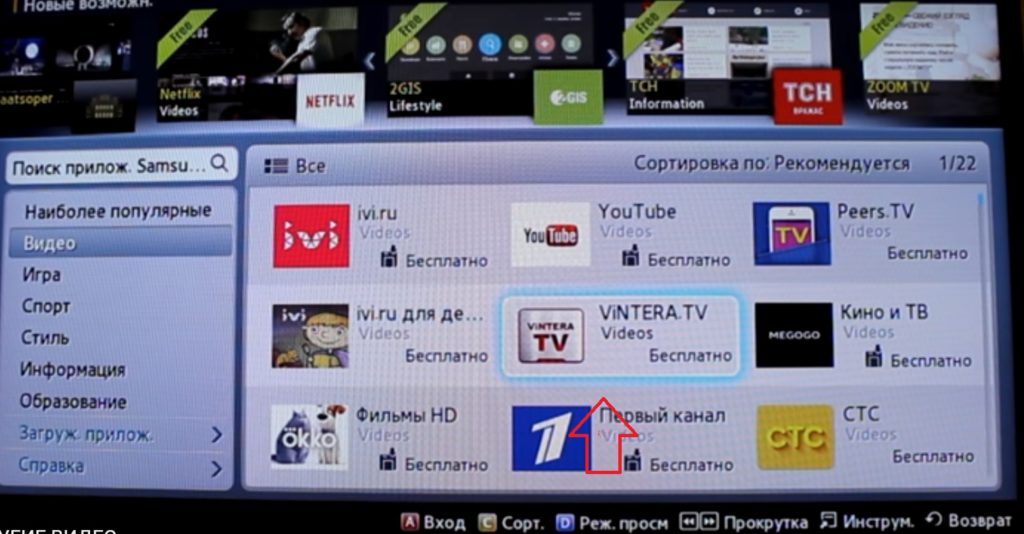

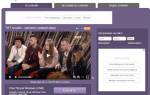


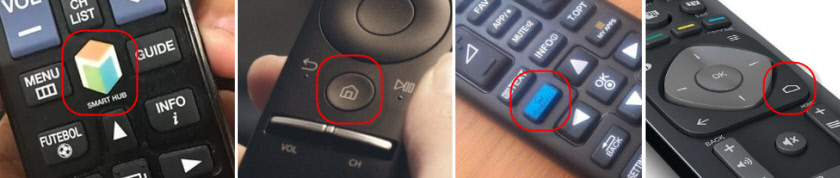
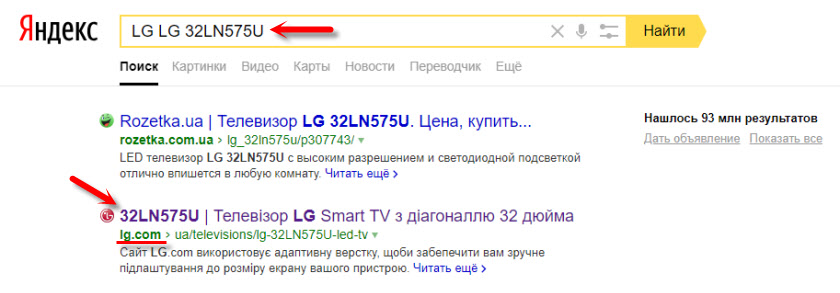
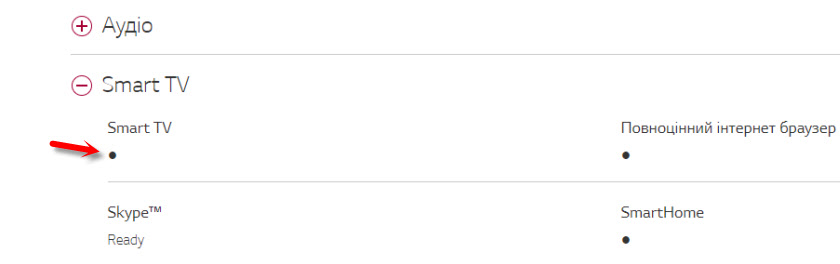
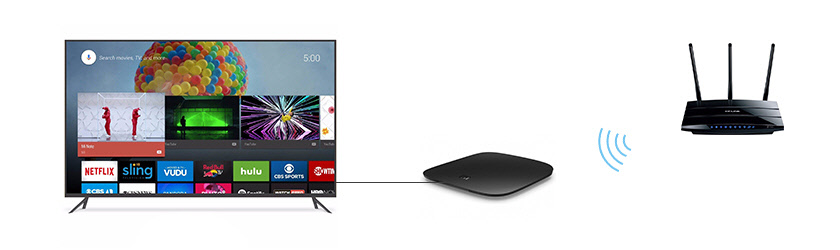


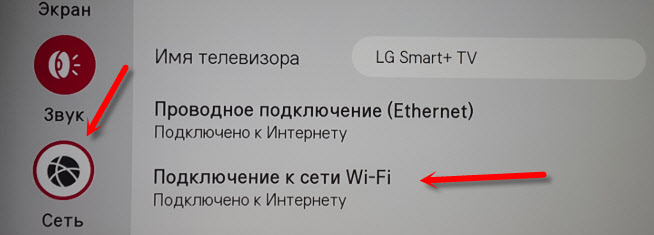








ли со статьей или есть что добавить?